台式电脑扬声器无声的情况可能由多种原因引起,从简单的软件设置问题到硬件故障,都可能导致声音无法正常输出。本文将详细介绍排查和修复台式电脑扬声器无声问题的方法,确保用户可以一一尝试,找到问题所在并解决。
一、检查扬声器连接状态
在解决无声问题前,首先要排除简单的物理连接问题,这也是最容易检查和修复的问题。
1.1确认扬声器电源
确保扬声器电源线连接到电源插座且电源指示灯亮起。
尝试调整扬声器的音量控制旋钮,看看是否可以调整音量。
1.2检查音频线
检查扬声器与电脑之间的音频线是否牢固连接在电脑的音频输出端口上。
尝试更换音频线,有时线材内部损坏也可能是无声的原因。
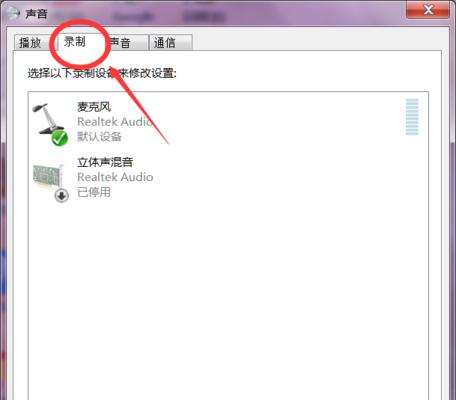
二、检查电脑音频设备设置
软件设置的问题也经常会引起扬声器无声,所以接下来需要在系统内检查音频相关的设置。
2.1音频驱动检查
打开“控制面板”中的“声音”设置,查看扬声器是否被设置为默认播放设备。
更新或重新安装声卡驱动。可以通过设备管理器更新驱动,或访问电脑制造商的官网下载最新的驱动程序。
2.2确认扬声器设备状态
在“声音”设置中,进入扬声器的属性设置,检查是否被静音或音量被调至最低。
同样,在“麦克风”设置中确认麦克风没有设置为静音或音量太低,因为一些系统会通过麦克风端口同时传输声音。

三、操作系统和软件排查
操作系统和正在运行的软件有时也可能导致扬声器无声。
3.1检查系统音量设置
确认系统的音量未被静音,且音量调节至合适的水平。可以通过任务栏的小喇叭图标快速调节和检查。
3.2检查音频输出设备选择
在某些软件内部如浏览器、播放器,可能会有音频输出设备的选择菜单。确保软件中选择了正确的扬声器设备。

四、硬件故障排查
如果以上步骤都无法解决问题,则可能存在硬件故障。
4.1检查声卡
若有外接声卡,检查声卡是否损坏。若可能,将其拔下后重新安装或更换另一个USB声卡测试。
若是板载声卡,尝试使用主板诊断工具或在BIOS设置中检查声卡状态。
4.2检查耳机或扬声器
换一个耳机试试,如果耳机可以正常工作,则问题可能出在你的扬声器单元上。
如果两个不同的扬声器都不能工作,那么问题很可能出在电脑的音频输出端口上。
五、系统故障排查
系统级别的问题也可能导致无声,因此我们需要检查系统级别的设置。
5.1系统更新
确保你的操作系统是最新的。系统更新可能包含解决音频问题的修复。
5.2系统还原
如果声音在某个时间点后突然消失,可以考虑使用系统还原功能,将系统恢复到问题出现前的状态。
六、考虑专业帮助
如果以上步骤都无法解决问题,可能需要考虑寻求专业帮助。
6.1咨询硬件供应商
与扬声器或声卡制造商联系,寻求他们的技术支持。
6.2咨询电脑制造商
如果是品牌电脑,可能需要联系原厂进行硬件检测或维修服务。
七、预防措施
为避免将来出现类似问题,您应采取适当的预防措施。
7.1定期维护
定期检查和更新驱动程序。
定期检查硬件连接是否稳固。
7.2正确使用
在连接或断开扬声器时,请确保电脑已关机或处于睡眠状态,以避免损坏硬件。
八、结论
解决台式电脑扬声器无声的问题,需要从连接状态、软件设置、硬件和系统多个角度进行排查。通过逐步检查和排除,通常能够找到问题所在并采取正确的修复措施。如果遇到专业性较强的技术问题,寻求专业帮助是必要的。遵守良好的维护习惯,将有助于预防未来出现类似问题。
综合以上,对于扬声器无声的问题,用户应该首先从简单的操作开始排查,逐步深入到更复杂的问题。希望本文能够为遇到这一困扰的用户提供实用的帮助和全面的指导。
标签: #台式电脑









